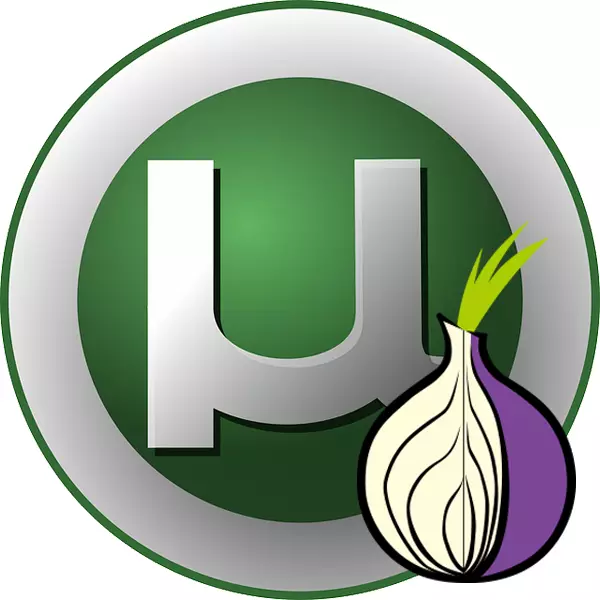
BitTorrent ଟେକ୍ନୋଲୋଜି ଅନେକ ଲୋକଙ୍କ ଜୀବନକୁ ଜୋରରେ ପ୍ରବେଶ କଲା | ଆଜି, ବହୁ ସଂଖ୍ୟକ ଟୋରେଣ୍ଟ ଟ୍ରାକର୍ସ ଅଛନ୍ତି ଯେଉଁମାନେ ଡାଉନଲୋଡ୍ ପାଇଁ ହଜାର ହଜାର କିମ୍ବା ଲକ୍ଷ ଲକ୍ଷ ଭିନ୍ନ ଭିନ୍ନ ଫାଇଲ୍ ଅଛନ୍ତି | ଚଳଚ୍ଚିତ୍ର, ସଙ୍ଗୀତ, ବହି, ଖେଳ, ଖେଳଗୁଡିକ ପ୍ରତ୍ୟେକ ବ୍ୟକ୍ତିଙ୍କ ପାଇଁ ମୁକ୍ତ ଭାବରେ ପ୍ରବେଶ ଥାଏ | କିନ୍ତୁ ଯେଉଁଠାରେ ପୂର୍ଣ୍ଣ, ସେଠାରେ ଖରାପ ଅଛି | ପ୍ରଦାନକାରୀ ଟ୍ରାକର୍ଙ୍କୁ ପ୍ରବେଶକୁ ଅବରୋଧ କରିପାରିବେ ଏବଂ ଏହା ଅସମ୍ଭବ କରିବା କଷ୍ଟକର କରିଥାଏ |
ଯଦି ଟୋରେଣ୍ଟ କ୍ଲାଏଣ୍ଟ ଟ୍ରାକର୍ସ ସହିତ ସଂଯୋଗ କରିବାକୁ ସମର୍ଥ ହୁଏ ନାହିଁ, ତେବେ ଏହା ବଣ୍ଟନ ଅଂଶଗ୍ରହଣକାରୀଙ୍କ ଠିକଣାଗୁଡ଼ିକର ଏକ ତାଲିକା ଗ୍ରହଣ କରିବ ନାହିଁ | ଏହିପରି, ଫାଇଲ ସ୍ଥାନାନ୍ତର ହାର ହ୍ରାସ ହୁଏ କିମ୍ବା ଆଦ lad ଲୋଡ୍ ହୋଇନାହିଁ | ଅବଶ୍ୟ ଅବରୋଧକୁ ବାଇପାସ୍ କରିବାର ଉପାୟ ଅଛି, କିନ୍ତୁ ଯଦି ତୁମେ ନିଶ୍ଚିତ ଯେ ତୁମର ପ୍ରଦାନକାରୀ ଅବରୋଧ କରିବାରେ ନିୟୋଜିତ |
ଟୋରେଣ୍ଟ ଲକ୍ ବାଇପାସ୍ |
ଟୋରେଣ୍ଟ ବ୍ଲକିଂକୁ ବାଇପାସ୍ କରିବାର ଅନେକ ଉପାୟ ଅଛି, କିନ୍ତୁ ଟୋରେଣ୍ଟ ଉପରେ ଯେକ any ଣସି ମନିପୁଲେସନ୍ ଆରମ୍ଭ କରିବା ପାଇଁ, ପ୍ରଦାନକାରୀ ପ୍ରକୃତରେ ସମସ୍ତ ପ୍ରକାର ସ୍ରୋତ ନେଟୱାର୍କ ସଂଯୋଗକୁ ଅବରୋଧ କରିବାକୁ ପଡିବ | ଏହା କରିବା ପାଇଁ, ଏକ ବିଶେଷ ବ୍ଲକ ଚେକ୍ ପ୍ରୋଗ୍ରାମ୍ ଅଛି ଯାହା ବ୍ଲକିଂ ସାଇଟଗୁଡିକର ପ୍ରକାରକୁ ବ୍ୟାଖ୍ୟା କରେ | ଆହୁରି ମଧ୍ୟ, ପ୍ରତିସ୍ଥାପନ କିମ୍ବା DNS ସର୍ଭରଗୁଡ଼ିକୁ ଅବରୋଧ କରିବା, IP ଠିକଣା ଏବଂ ଅନ୍ୟାନ୍ୟ ମାଧ୍ୟମରେ ଅବରୋଧ କରିବା ସହିତ ଏହା ଭଲକୁ ମୁକିବ ଦେଖାଏ |
ବ୍ଲକ୍ ଚେକ୍ ପ୍ରୋଗ୍ରାମ୍ ଡାଉନଲୋଡ୍ କରନ୍ତୁ |
- ପ୍ରୟୋଗର ସର୍ବଶେଷ ସଂସ୍କରଣ ଲୋଡ୍ କରନ୍ତୁ |
- ଅଭିଲେଖାଗାରକୁ ପ୍ୟାକ୍ କରନ୍ତୁ ଏବଂ ଉପଯୋଗିତା ଚଲାନ୍ତୁ |
- କିଛି ମିନିଟ୍ ଅପେକ୍ଷା କର |
- ଯାଞ୍ଚ ପରେ, ତୁମର ପ୍ରଦାନକାରୀ ଏବଂ ସଂଶୋଧନ ଟିପ୍ସ କେଉଁ ବ୍ଲକଗୁଡ଼ିକ ର ଫଳାଫଳ ପ୍ରଦର୍ଶିତ ହେବ |
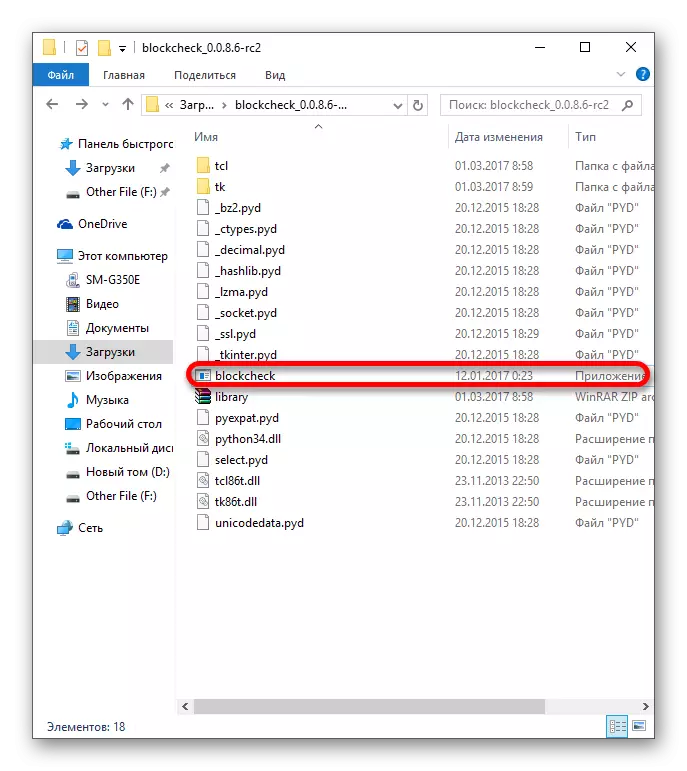
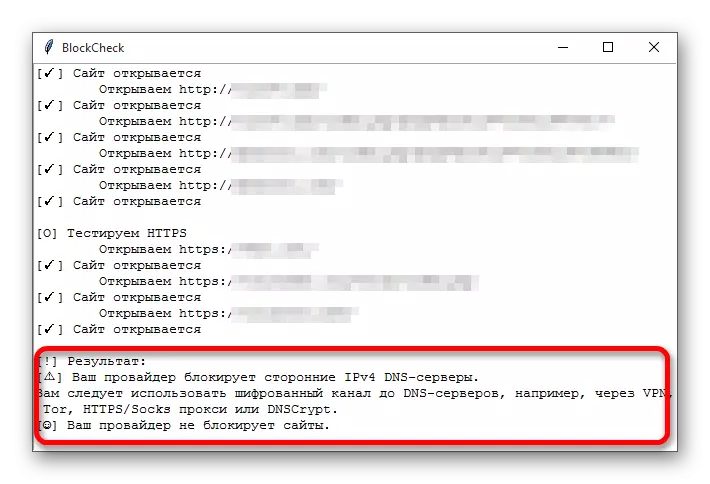
ପଦ୍ଧତି 1: ଟର୍ ବ୍ୟବହାର କରିବା |
ସେଠାରେ ଏକ ଜଣାଶୁଣା ସ୍ୱର ନେଟୱାର୍କ ଅଛି ଯାହା ସମସ୍ତ ପ୍ରକାରର ପ୍ରତିବନ୍ଧକକୁ ବାଇପାସ୍ କରିବାରେ ସାହାଯ୍ୟ କରେ, କିନ୍ତୁ ଏହା ଏହିପରି ଭଲ୍ୟୁମ ପାଇଁ ଉଦ୍ଦିଷ୍ଟ ନୁହେଁ ଯାହା ସ୍ରୋତ ନେଟୱାର୍କ ବ୍ୟବହାର କରେ | ଏହା ସମ୍ଭବ ଯେ ଗତି ସବୁଠାରୁ ବଡ ହେବ ନାହିଁ ଏବଂ କ no ଣସି ଅଜ୍ଞାତତା ହେବ ନାହିଁ | ପରବର୍ତ୍ତୀ ସମୟରେ ଟ୍ରାକର୍ ସହିତ ଯୋଗାଯୋଗ ପାଇଁ ଏହି ନେଟୱାର୍କ ବ୍ୟବହାର କରି ଏକ ସରଳ ବିକଳ୍ପ ଭାବରେ ବିବେଚନା କରାଯିବ | ଏହା କରିବାକୁ, ଆପଣଙ୍କୁ ଏକ କାର୍ଯ୍ୟର ଏବଂ ବିନ୍ୟାସିତ ଟୋରସ୍ ଆବଶ୍ୟକ କରିବ | କେବଳ ଡାଉନଲୋଡ୍ ଏବଂ ଷ୍ଟୋର ବ୍ରାଉଜର୍ ଚଲାନ୍ତୁ | ଆପଣ ତୁରନ୍ତ "ସଂଯୋଗ" କ୍ଲିକ୍ କରିପାରିବେ |
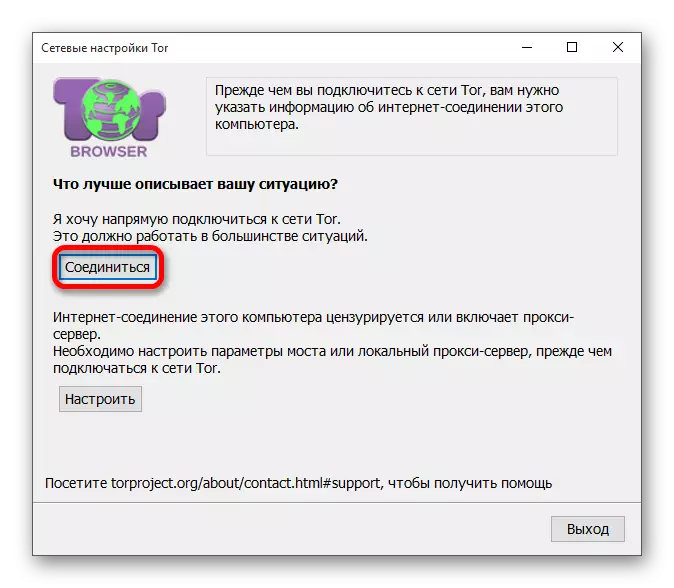
ଏକ ଟୋରେଣ୍ଟ ପ୍ରୋଗ୍ରାମ୍ ସେଟ୍ ଅପ୍ କରିବାକୁ, ଏହି ପଦକ୍ଷେପଗୁଡ଼ିକୁ କରନ୍ତୁ:
- ଟୋରେଣ୍ଟ କ୍ଲାଏଣ୍ଟ ଖୋଲ | ଏହି ଉଦାହରଣରେ ବ୍ୟବହୃତ ହେବ | Utorrent.
- "ସେଟିଂସମୂହ" ପଥ - "ପ୍ରୋଗ୍ରାମ୍ ସେଟିଂସମୂହ" ସହିତ ଯାଆନ୍ତୁ କିମ୍ବା Ctrl + P ମିଶ୍ରଣ ବ୍ୟବହାର କରନ୍ତୁ |
- "ସଂଯୋଗ" ଟ୍ୟାବ୍ କୁ ଯାଆନ୍ତୁ |
- SHWS4 ପ୍ରକାର ସଂସ୍ଥାପନ କରି ପ୍ରକ୍ସି ସର୍ଭରକୁ ବିନ୍ୟାସ କରନ୍ତୁ | "ପ୍ରକ୍ସି" ଫିଲ୍ଡରେ, ଠିକଣା 127.0.0.1 ପ୍ରବେଶ କରନ୍ତୁ, ଏବଂ ପୋର୍ଟ 9050 ରଖାଯାଏ |
- ବର୍ତ୍ତମାନ ଟିକ୍ସକୁ "ସମସ୍ତ ସ୍ଥାନୀୟ DNS ଅନୁରୋଧର ନିଷେଧ" ଏବଂ "ପରିଚୟ ତଥ୍ୟର ଲିକ୍ୟୁସନ୍ ସହିତ ନିଷେଧ |
- ପରିବର୍ତ୍ତନଗୁଡିକ ପ୍ରୟୋଗ କରନ୍ତୁ |
- ସ୍ରୋତ ପୁନ rest ଆରମ୍ଭ କରନ୍ତୁ | ପଥ "ଫାଇଲ୍" ଛାଡନ୍ତୁ - "ପ୍ରସ୍ଥାନ" | କ୍ଲାଏଣ୍ଟକୁ ପୁଣି ଚଲାଇବା ପରେ |
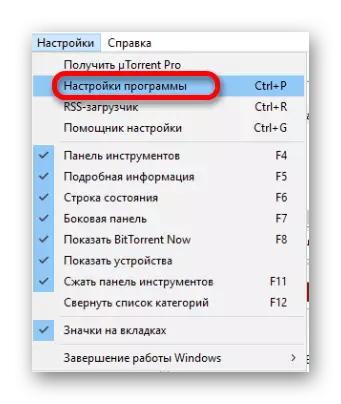
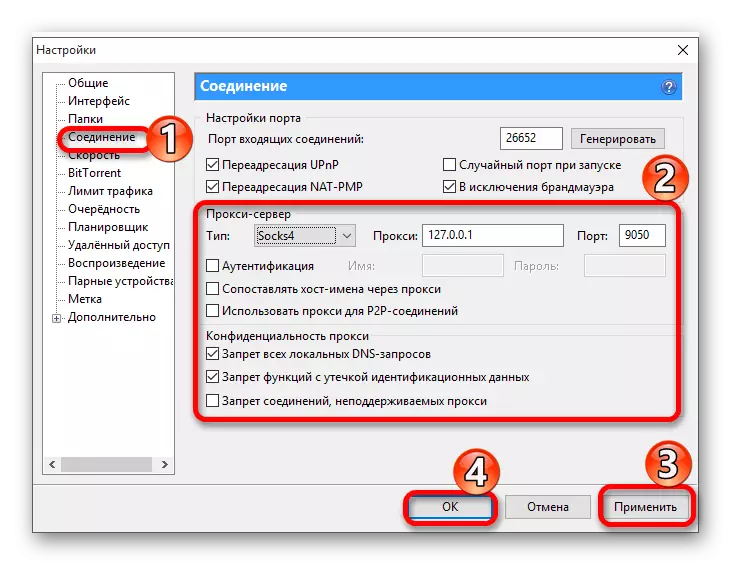
ଯଦି ଆପଣଙ୍କର ବିନ୍ଦୁରେ ଏକ ଚିହ୍ନ ଅଛି | "P2P ସଂଯୋଗ ପାଇଁ ପ୍ରକ୍ସି ବ୍ୟବହାର କରନ୍ତୁ" ତାପରେ ଏହାକୁ ହଟାନ୍ତୁ, ଏହା ଅତ୍ୟଧିକ ଅଟେ | ଏହି ବ feature ଶିଷ୍ଟ୍ୟ ଡାଉନଲୋଡ୍ ସ୍ପିଡ୍ କୁ ଖରାପ କରିପାରେ |
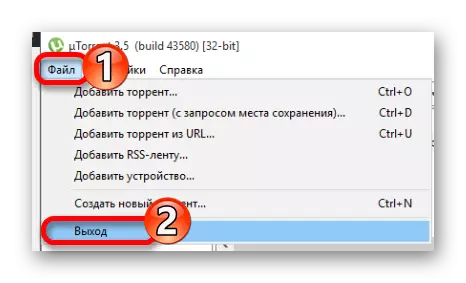
ପଦ୍ଧତି ୨: VPN ସହିତ ସଂଯୋଗ କରନ୍ତୁ |
VPN ହେଉଛି ଏକ ଆଭ୍ୟନ୍ତରୀଣ ନେଟୱାର୍କ ସଂଯୋଗ ଯାହା ଉପଭୋକ୍ତା ଟ୍ରାଫିକ୍ ଏନକ୍ରିପସନ୍ କରେ, ଯେକ country ଣସି ଦେଶରେ ହୋଇପାରେ ତାହା ପୁନ iration ଗ୍ରହଣ କରିପାରିବ | ସେଠାରେ ଭେନ୍ ପ୍ରଦାନ କରାଯାଇଛି, କିନ୍ତୁ ଆପଣ ପାଇପାରିବେ ଏବଂ ମୁକ୍ତ କରିପାରିବେ |
ମାଗଣା VPN ସହିତ ସେବା |
ୱିଣ୍ଡୋଜ୍ 10 ଅପରେଟିଂ ସିଷ୍ଟମରେ vpn ସଂଯୋଗର ଏକ ଉଦାହରଣ ଦେଖାଯିବ, ତେଣୁ ଅନ୍ୟ OS ରେ, କିଛି ବିକଳ୍ପ ଭିନ୍ନ ହୋଇପାରେ |
- "DDNS ହୋଷ୍ଟନାମ IP ଠିକଣା" ତାଲିକା (iSP ହୋଷ୍ଟନାମ) ତାଲିକାକୁ ସଂଯୋଗ କରିବାକୁ ଠିକଣା ଚୟନ କରନ୍ତୁ |
- ନେଟୱର୍କ ପରିଚାଳନା ଏବଂ ସାଧାରଣ ପ୍ରବେଶ ପାଇଁ ପଥଗୁଡ଼ିକୁ "କଣ୍ଟ୍ରୋଲ୍ ପ୍ୟାନେଲ୍" - "ନେଟୱାର୍କ ଏବଂ ଇଣ୍ଟରନେଟ୍" - "କେନ୍ଦ୍ର ପଠାଇ" |
- ଏକ ନୂତନ ସଂଯୋଗ କିମ୍ବା ନେଟୱର୍କ ସୃଷ୍ଟି ଏବଂ ବିନ୍ୟାସ କରିବା "ଉପରେ କ୍ଲିକ୍ କରନ୍ତୁ |
- "ୱର୍କଷ୍ଟେସନ୍ ସହିତ ସଂଯୋଗ" ଚୟନ କରନ୍ତୁ ଏବଂ "ପରବର୍ତ୍ତୀ" ବଟନ୍ ଉପରେ କ୍ଲିକ୍ କରନ୍ତୁ |
- ପରବର୍ତ୍ତୀ ପ୍ରଶ୍ନ "ନା, ଏକ ନୂତନ ସଂଯୋଗ ସୃଷ୍ଟି କରନ୍ତୁ" ଏବଂ "ପରବର୍ତ୍ତୀ" ବଟନ୍ ଜାରି ରଖନ୍ତୁ |
- ବର୍ତ୍ତମାନ "ମୋର ଇଣ୍ଟରନେଟ୍ ସଂଯୋଗ (VPN)" ଆଇଟମ୍ ବ୍ୟବହାର କରନ୍ତୁ |
- ପରବର୍ତ୍ତୀ ୱିଣ୍ଡୋରେ, "ଇଣ୍ଟରନେଟ୍ ଠିକଣା" ଫିଲ୍ଡରେ ଥିବା ତଥ୍ୟ ପ୍ରବେଶ କରନ୍ତୁ | ଆପଣ ଆପଣଙ୍କର ସଂଯୋଗକୁ ଡାକିପାରିବେ ଏବଂ ଏହା କିପରି ସୁବିଧାଜନକ ହେବ ତାହା ବିନ୍ୟାସ କରିପାରିବେ |
- "ସୃଷ୍ଟି" କ୍ଲିକ୍ କରିବା ପରେ |
- "ନେଟୱର୍କ ସଂଯୋଗ" କୁ ଯାଆନ୍ତୁ |
- ଆପଣଙ୍କର VPN ଉପରେ କ୍ଲିକ୍ କରନ୍ତୁ ଏବଂ ପ୍ରସଙ୍ଗ ମେନୁରେ "conect / ଅକ୍ଷମ" ଚୟନ କରନ୍ତୁ |
- ମୁକ୍ତ ୱିଣ୍ଡୋରେ ଯାହା ପ୍ରକାଶିତ, "ସଂଯୋଗ" କ୍ଲିକ୍ କରନ୍ତୁ |
- ବର୍ତ୍ତମାନ "ୟୁଜର୍" ନାମ "ଏବଂ" ପାସୱାର୍ଡ "ଫିଲ୍ଡରେ vpn ପ୍ରବେଶ କର | "ଓକେ" ବଟନ୍ ସହିତ ତଥ୍ୟ ନିଶ୍ଚିତ କରନ୍ତୁ |
- ସଂଯୋଗ ପ୍ରକ୍ରିୟାକୁ ଯିବ |
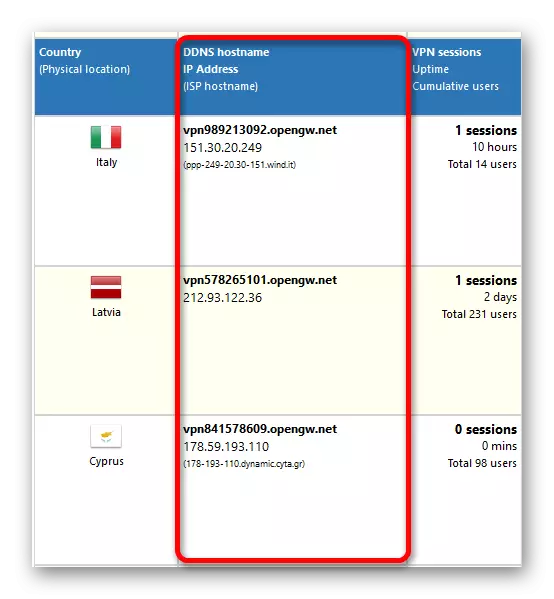
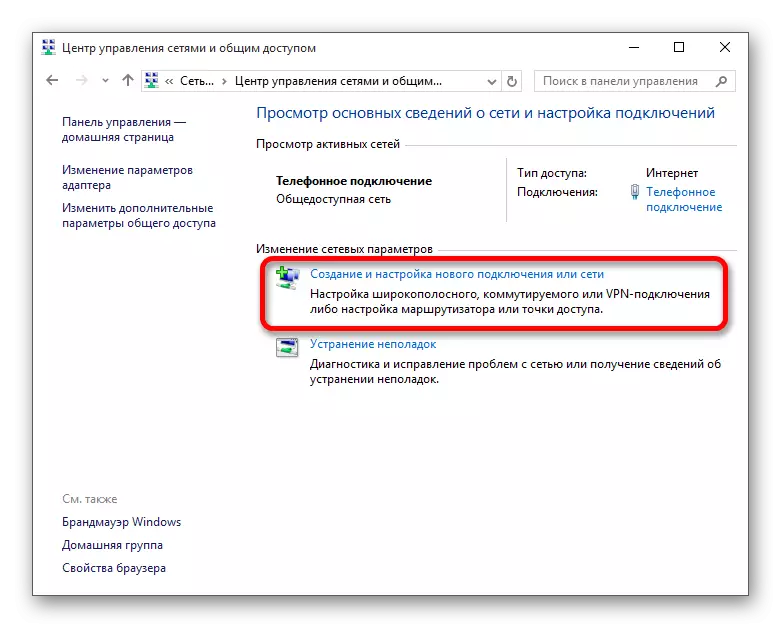
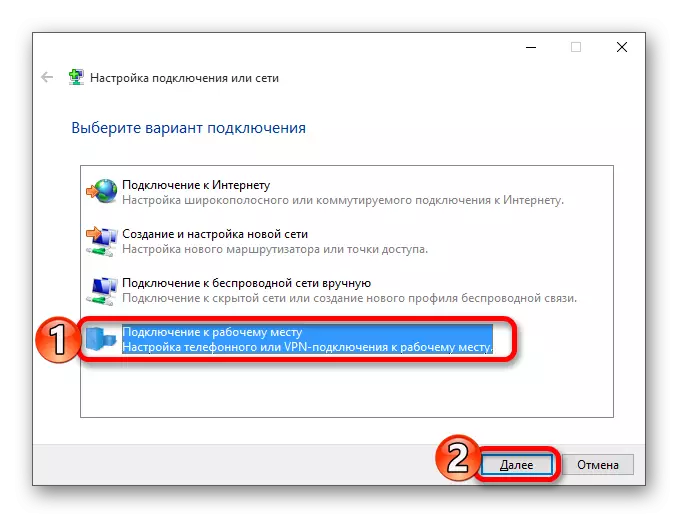
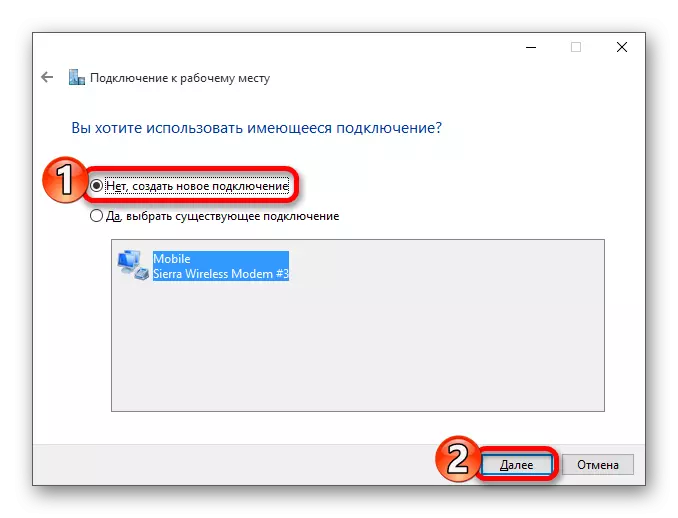
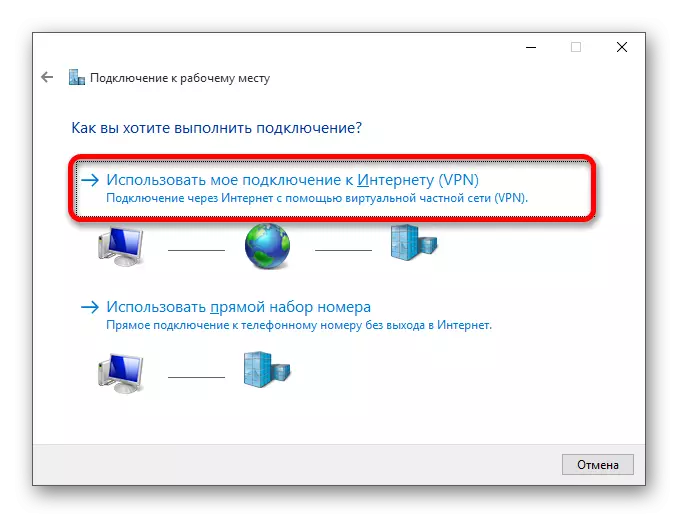
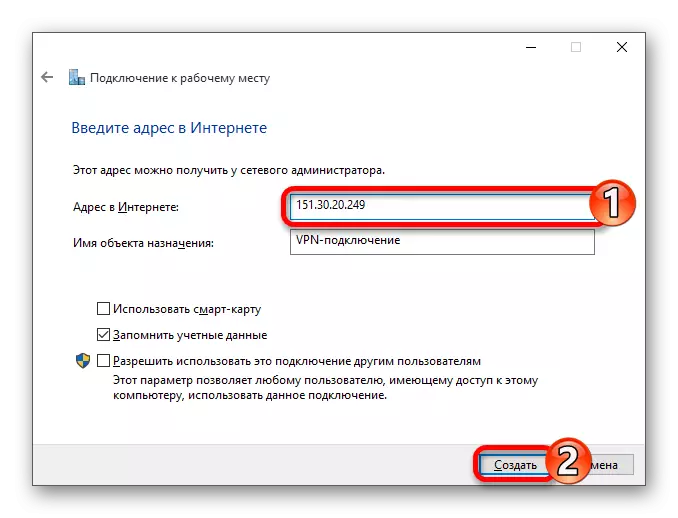
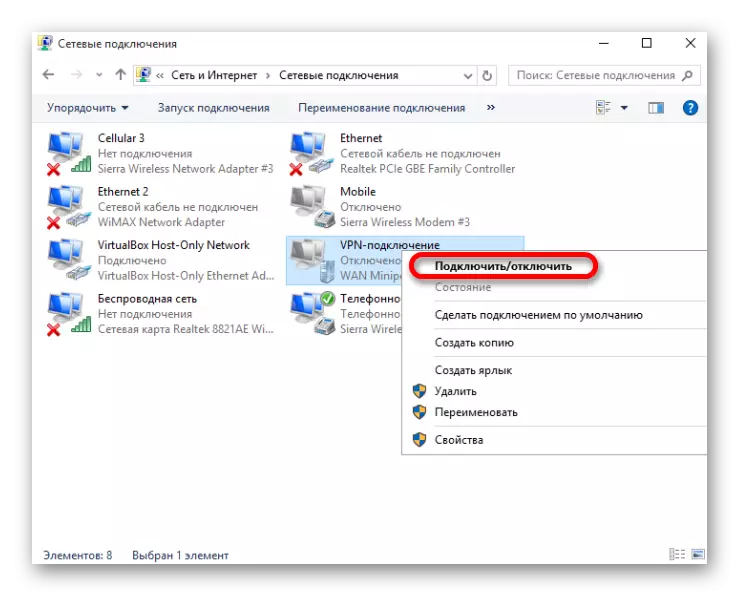
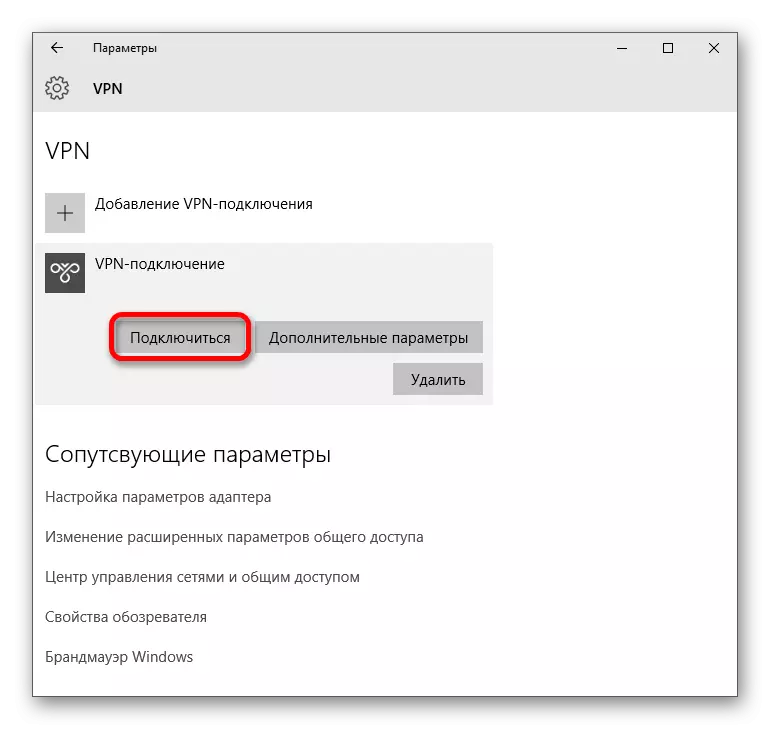
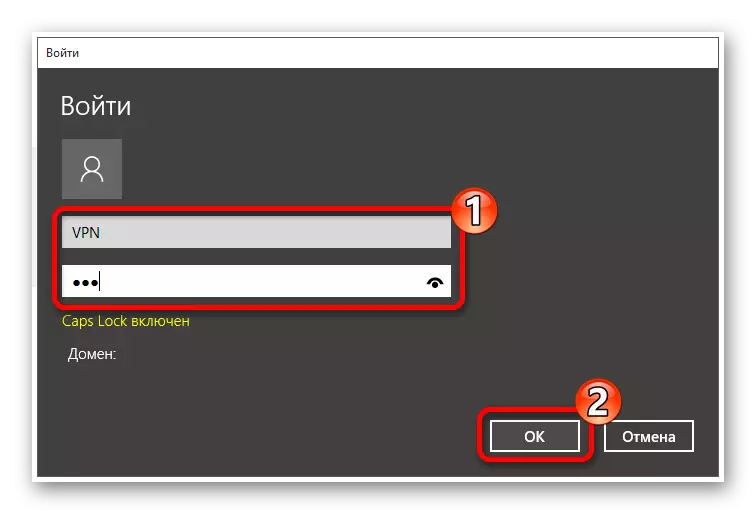
ପ୍ରଣାଳୀ ପରେ, ଆପଣ ଯେକ any ଣସି ଅଞ୍ଚଳର ପ୍ରତିବନ୍ଧକକୁ ବାଇପାସ୍ କରିପାରିବେ ଏବଂ ସୋରେତ କ୍ଲାଏଣ୍ଟରେ ଫାଇଲ ଫାଇଲଗୁଡ଼ିକୁ ବାଇପାସ୍ କରିପାରିବେ | ଯଦି ଆପଣଙ୍କର ଏକ ସଂଯୋଗ ତ୍ରୁଟି ଘଟିଛି, ତେବେ ଅନ୍ୟ ଏକ ଠିକଣା ଚେଷ୍ଟା କରନ୍ତୁ |
ଟୋରେଣ୍ଟ କ୍ଲାଏଣ୍ଟ ବାଇପାସ୍ କରିବାକୁ ଏଠାରେ ଅନେକ ମ basic ଳିକ ଉପାୟଗୁଡ଼ିକ ତାଲିକାଭୁକ୍ତ ହୋଇଥିଲା | ବର୍ତ୍ତମାନ ଆପଣ ଜାଣନ୍ତି ଟୋରେଣ୍ଟ ବ୍ୟବହାର କରି ଫାଇଲଗୁଡ଼ିକୁ କିପରି ମୁକ୍ତ ଭାବରେ ଡାଉନଲୋଡ୍ କରିବେ ଏବଂ ସୀମିତତା ବିଷୟରେ ଚିନ୍ତା କରନ୍ତୁ ନାହିଁ |
